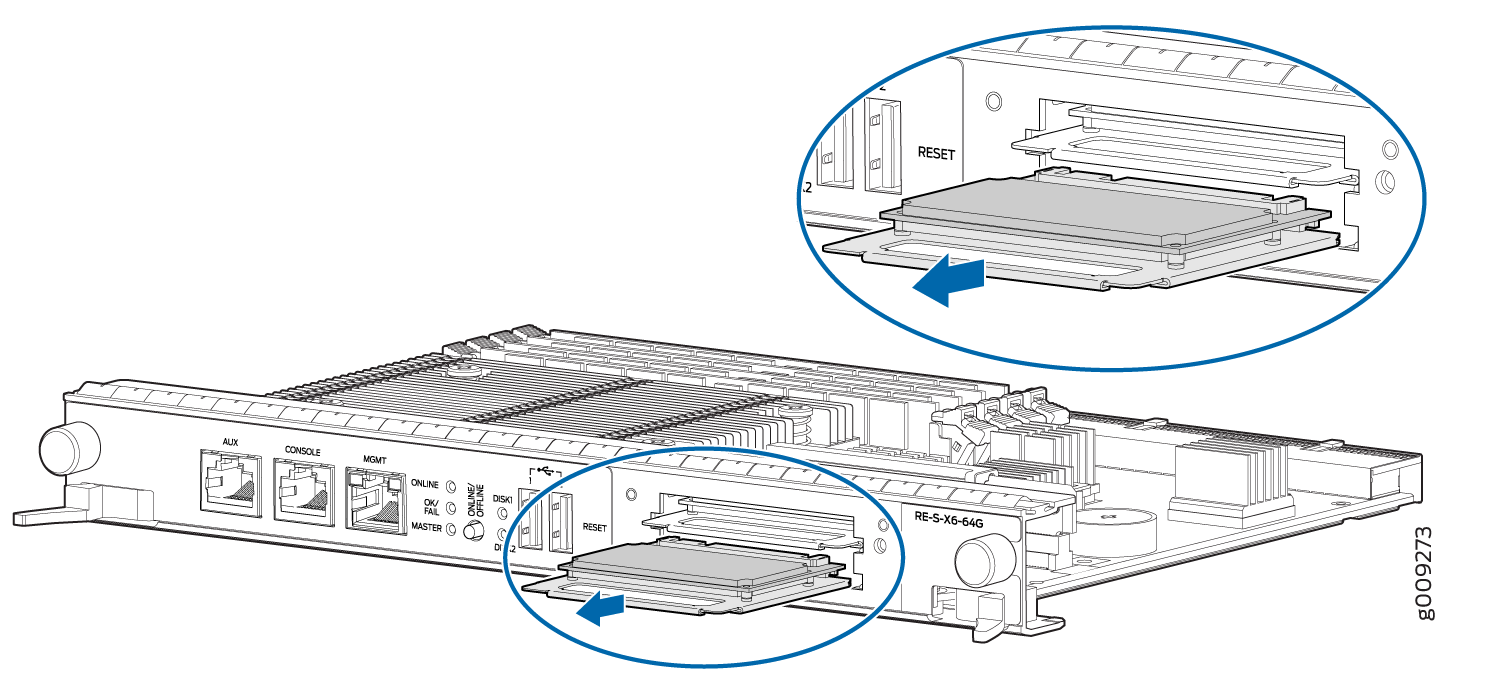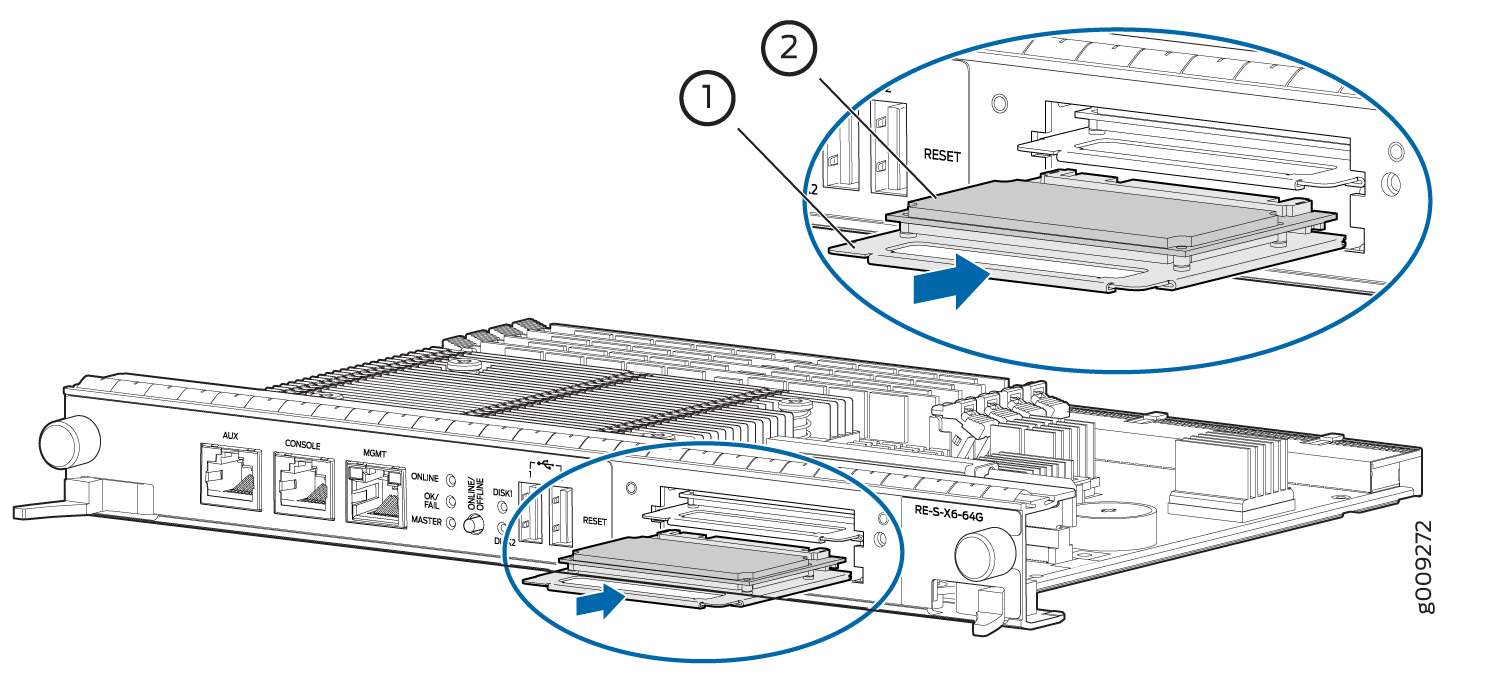RE-S-X6-64G에서 SSD 드라이브 교체
RE-S-X6-64G에서 SSD 드라이브 교체
각 RE-S-X6-64G 라우팅 엔진은 주니퍼 네트웍스가 지정한 2개의 SSD(Solid-State Drive)를 지원합니다. RE-S-X6-64G는 SSD1 및 SSD2라고 표시된 슬롯에 두 개의 SSD가 설치된 상태로 제공됩니다. 그림 1 은 RE-S-X6-64G 라우팅 엔진의 스토리지 드라이브 슬롯 배열을 보여줍니다.
RE-S-X6-64G 라우팅 엔진에서 SSD 드라이브 교체는 다음 두 단계로 구성됩니다.
-
라우팅 엔진에서 SSD 드라이브 교체
-
Junos OS를 새로 교체한 SSD에 복사합니다.
그림 1: RE-S-X6-64G 스토리지 드라이브 슬롯
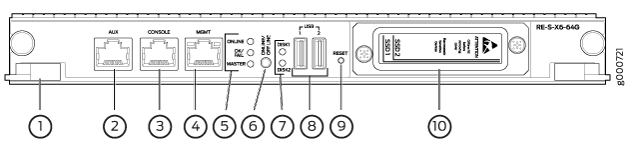
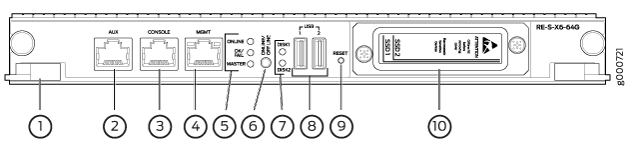
|
1
—
추출기 클립 |
6
—
온라인/오프라인 단추 |
|
2
—
보조 포트(AUX) |
7
—
SSD LED - DISK1 및 DISK2 |
|
3
—
콘솔 포트(Con) |
8
—
포트—USB1 및 USB2 |
|
4
—
관리 포트(MGMT) |
9
—
재설정 단추 |
|
5
—
LED - ONLINE, OK/FAIL 및 MASTER |
10
—
SSD 카드 슬롯 커버 |
Replacing the SSDs in the Routing Engine: